亿图图示怎么设置背景?亿图图示是一款简单好用的综合办公软件。简洁界面和便利的操作能够很大程度上提高你的工作效率。对于还不是很了解如何自定义亿图图示背景的小伙伴们,下文就给大家带来具体的替换教程。
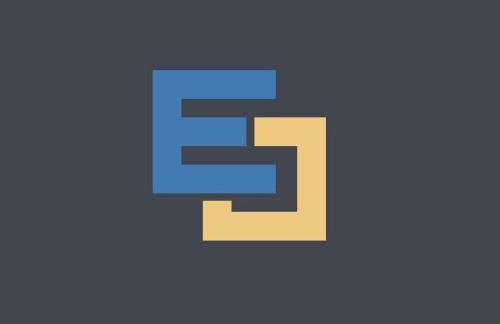
亿图图示自定义背景教程
打开软件并且建立一个空白绘图;建立完毕之后双击“空白绘图”进入到编辑的区域中。
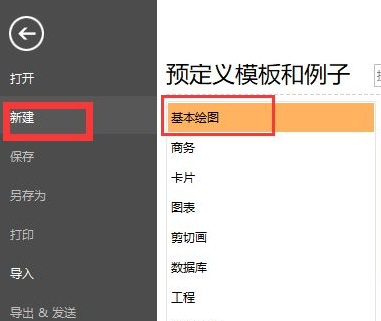
在默认的情况下编辑区的背景是白色的,我们点击菜单栏中的页面布局按钮。
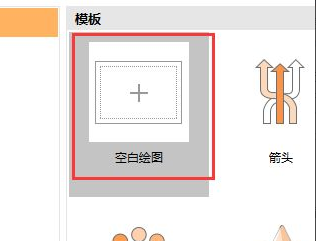
接下来将页面布局下面的自动扩展功能给去掉。
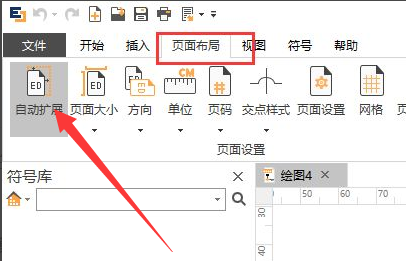
然后在软件右侧栏中选择图片选项
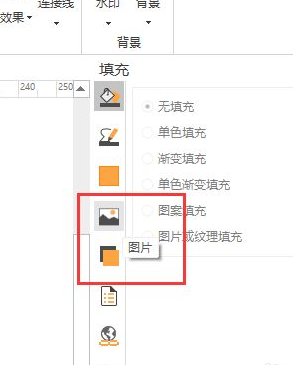
点击右侧区域的插入图片按钮后在弹出的窗口中选择本地电脑中提前准备好的一张图片。
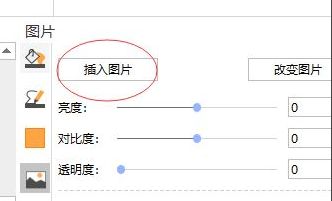
插入到软件中之后我们就可以发现软件的背景变成了我们刚才导入的图片样式。
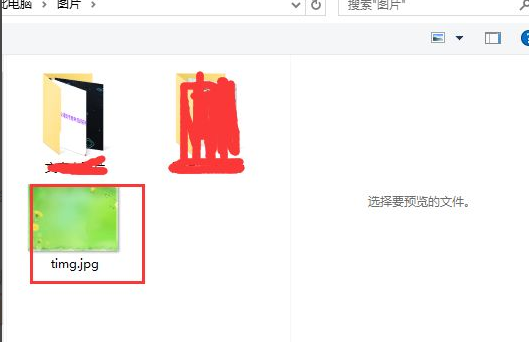
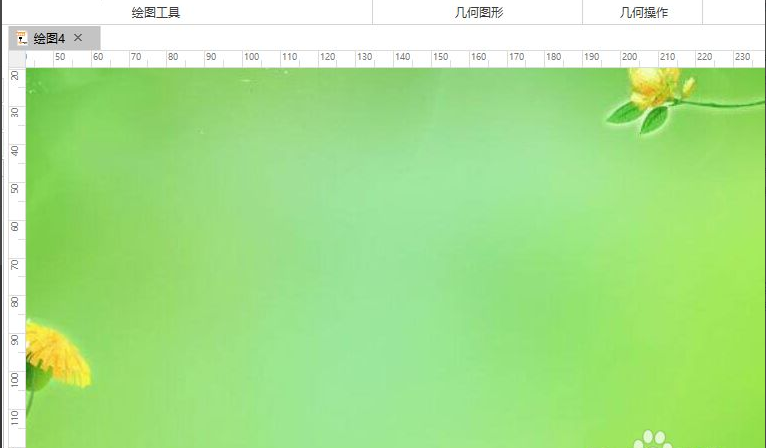
如果你只是想要更改背景的颜色的画,你可以直接在页面布局的选项中选择背景的选项。
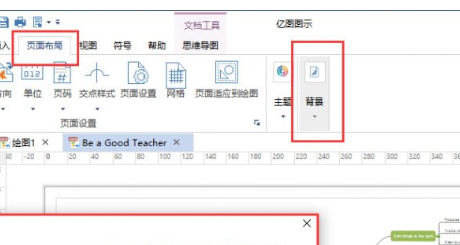
之后在弹出的“选择颜色”窗口中就可以看到各种颜色的选项,在调色板中选择一个你想要使用的颜色就可以了。
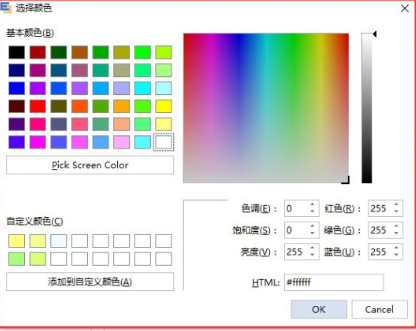
注意的是背景图片和背景颜色是不能够同时显示了,如果你需要颜色的话则需要量背景清除之后在进行颜色的修改。




























